Documenten voor de wachtstand afdrukken (alleen 8900-serie / 6900-serie)
1
Druk op <Wachtstand>. Het scherm <Home>
2
Selecteer documenten.
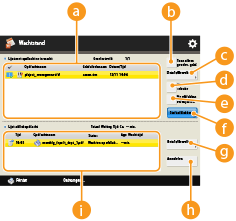
 <Lijst met opdrachten in wacht>
<Lijst met opdrachten in wacht>De selectiestatus van documenten, pictogrammen die documenttypen aangeven, documentnamen en data/tijden waarop documenten zijn opgeslagen, worden weergegeven.
Wanneer een document is geselecteerd, wordt  weergegeven, dat "geselecteerd" aangeeft. Wanneer meerdere documenten worden geselecteerd, worden de getallen in het midden van
weergegeven, dat "geselecteerd" aangeeft. Wanneer meerdere documenten worden geselecteerd, worden de getallen in het midden van  weergegeven als 1, 2, 3... in de volgorde van selectie. Wanneer u op een geselecteerd document drukt, wordt de selectie geannuleerd.
weergegeven als 1, 2, 3... in de volgorde van selectie. Wanneer u op een geselecteerd document drukt, wordt de selectie geannuleerd.
 <Toon alleen geselec. gebr.>/<Alle gebr. weergeven>
<Toon alleen geselec. gebr.>/<Alle gebr. weergeven>Hiermee worden de documenten van de geselecteerde gebruiker of alle gebruikers weergegeven.
 <Details/Bewerken>
<Details/Bewerken>U kunt het taakticket van het geselecteerde document bewerken, de afdrukinhoud controleren, de afwerkinstelling wijzigen, enz.

Het taakticket is JDF (Job Definition Format)-attribuutgegevens in een document gedurende het gehele afdrukproces. Sommige zijn op het gehele document van toepassing, andere alleen op elk paginabereik opgedeeld naar pagina. Bij het bewerken/controleren van het taakticket kunt u de stappen een voor een controleren.
U kunt <Bewerken/bevestigen Opdrachtticket> alleen bedienen als u een opdracht selecteert met een opdrachtticket. Als u een opdracht selecteert die is verzonden met het printerstuurprogramma, kunt u het opdrachtticket niet bewerken.
Een document dat in de wachtrij is gezet, kan in een postvak worden gebruikt. Selecteer een document vanaf <Lijst met opdrachten in wacht>  druk op <Details/Bewerken>
druk op <Details/Bewerken>  <Verpl./Duplic. naar postvak>. Selecteer een postvak
<Verpl./Duplic. naar postvak>. Selecteer een postvak  druk op <Dupliceren> of <Verplaatsen>.
druk op <Dupliceren> of <Verplaatsen>.
 druk op <Details/Bewerken>
druk op <Details/Bewerken>  <Verpl./Duplic. naar postvak>. Selecteer een postvak
<Verpl./Duplic. naar postvak>. Selecteer een postvak  druk op <Dupliceren> of <Verplaatsen>.
druk op <Dupliceren> of <Verplaatsen>. <Alles sel. (Max. 100)>/<Wis selectie>
<Alles sel. (Max. 100)>/<Wis selectie>Als een document niet is geselecteerd in  , wordt <Alles sel. (Max. 100)> weergegeven, waardoor u alle documenten in <Lijst met opdrachten in wacht> kunt selecteren. Als er documenten zijn geselecteerd, wordt <Wis selectie> weergegeven en kunt u de selectie annuleren.
, wordt <Alles sel. (Max. 100)> weergegeven, waardoor u alle documenten in <Lijst met opdrachten in wacht> kunt selecteren. Als er documenten zijn geselecteerd, wordt <Wis selectie> weergegeven en kunt u de selectie annuleren.
 , wordt <Alles sel. (Max. 100)> weergegeven, waardoor u alle documenten in <Lijst met opdrachten in wacht> kunt selecteren. Als er documenten zijn geselecteerd, wordt <Wis selectie> weergegeven en kunt u de selectie annuleren.
, wordt <Alles sel. (Max. 100)> weergegeven, waardoor u alle documenten in <Lijst met opdrachten in wacht> kunt selecteren. Als er documenten zijn geselecteerd, wordt <Wis selectie> weergegeven en kunt u de selectie annuleren. <Na afdrukken verwijderen>
<Na afdrukken verwijderen>Hiermee verwijdert u na het afdrukken automatisch afgedrukte documenten uit de <Lijst met opdrachten in wacht>. Als u altijd <Na afdrukken verwijderen> gebruikt, kunt u de standaardinstellingen wijzigen om ervoor te zorgen dat u deze niet telkens opnieuw hoeft in te stellen. <St.instellingen voor Wissen taak na afdrukken>
 <Start afdrukken>
<Start afdrukken>Hiermee wordt het afdrukken uitgevoerd.
 <Details/Bewerken>
<Details/Bewerken>U kunt ervoor kiezen dat een geselecteerd document met voorkeur wordt afgedrukt of de details bekijken.
 <Annuleren>
<Annuleren>Hiermee wordt het afdrukken geannuleerd.
 <Lijst afdrukopdracht>
<Lijst afdrukopdracht>Pictogrammen die de afdrukstatus van documenten, de huidige status en de wachttijd aangeven, worden weergegeven.
3
Stel die in overeenstemming met het doel in.
 Het afgedrukte materiaal op het afdrukvoorbeeld controleren
Het afgedrukte materiaal op het afdrukvoorbeeld controleren
1 | Druk op <Details/Bewerken>  <Afdrukvoorbeeld>. <Afdrukvoorbeeld>. |
2 | Hiermee stelt u het aantal kopieën en de partitie in. Afhankelijk van het document kan de partitie niet worden ingesteld. |
3 | Druk op <Start afdrukken>. Het afdrukken wordt gestart. |
4 | Druk op <Sluiten>. |
 Controleren van de inhoud van de originelen (afbeelding weergeven)
Controleren van de inhoud van de originelen (afbeelding weergeven)
1 | Druk op <Details/Bewerken>  <Voorbeeld>. <Voorbeeld>. |
 Een opdracht wissen
Een opdracht wissen
1 | Druk op <Details/Bewerken>  <Verwijderen>. <Verwijderen>. |
4
Druk op <Start afdrukken>.
Het afdrukken wordt gestart en het scherm Lijst met afdrukopdrachten wordt weergegeven.
Als <Na afdrukken verwijderen> niet is geselecteerd, blijft het document zelfs nadat het is afgedrukt, op de lijst staan.
Er kunnen maximaal 100 bestanden tegelijkertijd worden geselecteerd en afgedrukt, inclusief bestanden in gebruikerspostvakken en de wachtrij voor wacht.